Tällä hetkellä Zalo on ilmainen tekstiviesti-, soitto- ja sosiaalisen verkostoitumisen sovellus, jota monet ihmiset käyttävät. Kuten muutkin sosiaalisen verkostoitumisen sovellukset, kuten Facebook, Zalo sallii tällä hetkellä myös käyttäjien piilottaa Zalo-tilinsä . Tämän jälkeen kukaan ei löydä tiliään, vaikka hän tekisi hakuja puhelinnumeron perusteella.
Zalo-tilin piilotusominaisuus auttaa sinua välttämään tuntemattomien kaveripyynnöt ja viestit. Voidaksemme piilottaa Zalo-tilisi, meidän on suoritettava vain muutama yksinkertainen ja helppo vaihe. Tänään, Download.vn esittelee artikkelin Erittäin yksinkertaiset ohjeet Zalo-tilisi piilottamiseen, jotta muut eivät löydä sitä , katso se.
Ohjeet Zalo-tilin piilottamiseen erittäin nopeasti
Vaihe 1: Tätä varten meidän on ensin avattava Zalo-sovellus puhelimessamme.
Vaihe 2: Napsauta sovelluksen Viestit- käyttöliittymässä Lisää näytön oikeasta alakulmasta.
Vaihe 3: Napsauta Zalon Lisää- osiossa asetuskuvaketta näytön oikeassa yläkulmassa.


Vaihe 4: Napauta seuraavaksi asetuksissa Tietosuoja.
Vaihe 5: Napsauta nyt tietosuoja-asetusten Ystävät -osiossa Ystävän lähde.


Vaihe 6: Valitse käyttöliittymässä tapoja, joilla muut voivat löytää sinut , kytke kaikki kytkimet pois päältä seuraavissa osioissa: Puhelinnumero, Käyttäjätunnus, QR-koodi, Ryhmä, Käyntikortti, Ehkä tiedät.

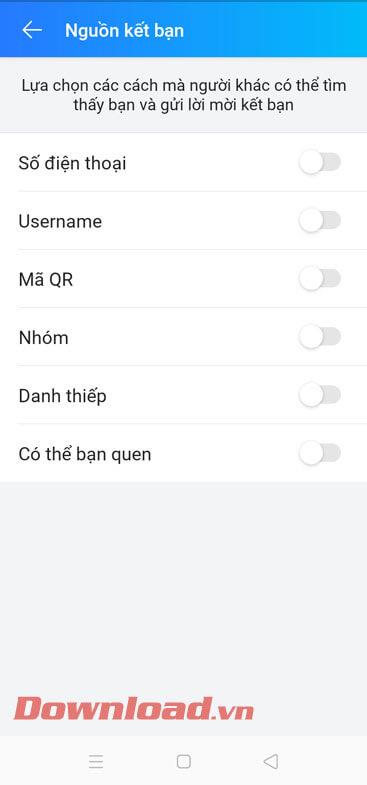
Vaihe 7: Lopuksi, kun Zalo-tilisi on piilotettu, kukaan ei voi etsiä Zalo-tiliäsi.
Video-ohjeet Zalo-tilisi piilottamiseen, jotta muut eivät löydä sitä
Lisäksi voit viitata myös joihinkin muihin Zalo-temppuja koskeviin artikkeleihin, kuten:
Menestystä toivottaen!
![Xbox 360 -emulaattorit Windows PC:lle asennetaan vuonna 2022 – [10 PARHAAT POINTA] Xbox 360 -emulaattorit Windows PC:lle asennetaan vuonna 2022 – [10 PARHAAT POINTA]](https://img2.luckytemplates.com/resources1/images2/image-9170-0408151140240.png)





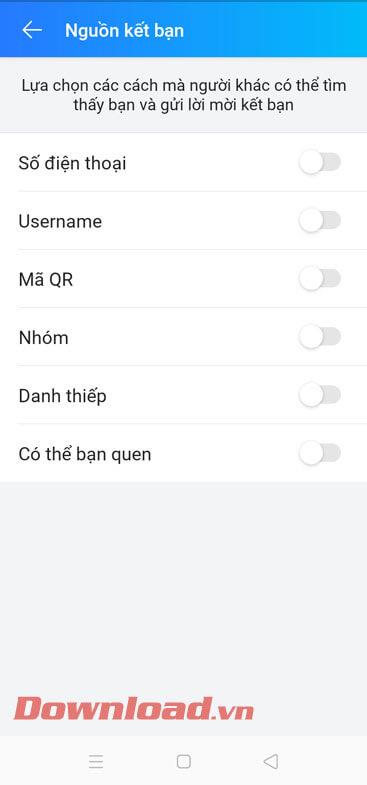
![[100 % ratkaistu] Kuinka korjata Error Printing -viesti Windows 10:ssä? [100 % ratkaistu] Kuinka korjata Error Printing -viesti Windows 10:ssä?](https://img2.luckytemplates.com/resources1/images2/image-9322-0408150406327.png)




![KORJAATTU: Tulostin on virhetilassa [HP, Canon, Epson, Zebra & Brother] KORJAATTU: Tulostin on virhetilassa [HP, Canon, Epson, Zebra & Brother]](https://img2.luckytemplates.com/resources1/images2/image-1874-0408150757336.png)

![Kuinka korjata Xbox-sovellus, joka ei avaudu Windows 10:ssä [PIKAOPAS] Kuinka korjata Xbox-sovellus, joka ei avaudu Windows 10:ssä [PIKAOPAS]](https://img2.luckytemplates.com/resources1/images2/image-7896-0408150400865.png)
